迅捷音频转换器可以进行各种音频格式的转换,也可以将音频文件进行剪辑操作,或者是可以给音频文件添加一个好听的背景音乐等,此外迅捷音频转换器中还提供其他的一些操作功能,比如可以进行人声、伴奏等提取功能,有的小伙伴想要将自己需要的音频文件进行人声的消除,那么我们可以通过提取伴奏,将提取的伴奏导出在电脑中,那么保存的这个音频文件就是没有人声的,那么这样就可以将我们的音频中的人声消除了,下方是关于如何使用迅捷音频转换器消除人声的具体操作方法,如果你需要的情况下可以看看方法教程,希望可以对大家有所帮助。

1.我们需要将迅捷音频转换器点击打开,然后将打开的页面上方的【人声伴奏提取】选项进行点击。

2.在打开的操作页面上,直接用鼠标将页面进行点击,然后将本地文件夹页面打开。

3.当我们进入到本地保存的音频文件的文件夹页面中将就可以将我们需要的音频文件选中进行添加了。

4.添加之后的音频文件会显示在我们的操作页面上,然后你可以将【提取类型】下的下拉按钮进行单击,选择【伴奏提取】。

5.紧接着我们将下方的【更改目录】进行点击,在弹出的窗口中设置一下导出后音频文件的保存路径,之后点击一下右下角的【全部处理】按钮即可。

6.处理完成之后,那么将【打开文件夹】按钮进行点击之后,就可以查看到我们保存的音频文件了,而这时保存的音频文件就是没有人声的。

以上就是关于如何使用迅捷音频转换器消除人声的具体操作方法,想要通过迅捷音频转换器进行音频文件人声的消除的话,那么通过只提取伴奏这个功能来操作即可,提取伴奏之后的文件就是没有人声的,感兴趣的小伙伴可以操作试试。
 火狐浏览器将网站添加到常用网址的方法
火狐浏览器将网站添加到常用网址的方法
很多小伙伴都开始使用火狐浏览器,因为这款浏览器相比于其他......
 深度技术win7旗舰版怎么安装
深度技术win7旗舰版怎么安装
深度技术win7旗舰版的安装教程一般来说分为几种,最常见的一般......
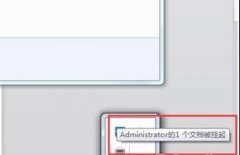 打印机显示一个文档被挂起是什么意思
打印机显示一个文档被挂起是什么意思
当我们使用打印机的时候,可能会遇到打印机显示一个文档被挂......
 电脑重启后无法进入系统的原因:有哪些
电脑重启后无法进入系统的原因:有哪些
电脑重启后无法进入系统的问题困扰着不少用户,尤其是在日常......
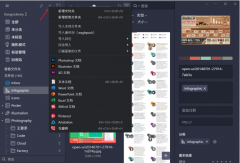 Eagle模板怎样新建文件-Eagle模板新建文件
Eagle模板怎样新建文件-Eagle模板新建文件
Eagle是一个非常实用的图片管理工具,那么在Eagle模板怎样新建文......

很多喜欢观看直播的小伙伴都对斗鱼直播这款软件不陌生,因为很多我们喜爱的主播都会在斗鱼直播中开启直播,很多小伙伴都喜欢在主播没开播时查看直播回放,也有的小伙伴为了将主播的直...
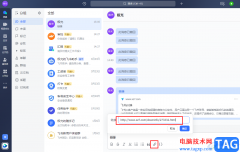
很多小伙伴之所以喜欢使用飞书,也在自己公司内部使用飞书,就是因为飞书中的功能十分的丰富且强大。在飞书中,我们可以直接在聊天页面中对文字内容进行编辑,编辑内容包括给文字添加...
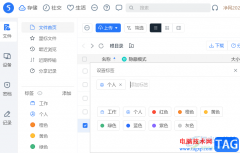
随着115网盘的使用时间越来越长,我们保存在网盘中的文件也会越来越多,为了方便文件的查找以及分类,很多小伙伴都会选择给文件添加标签。在115网盘中给文件添加标签的方法也很简单,我...

PowerPoint演示文稿是一款非常好用的软件,很多小伙伴都在使用。如果我们需要在电脑版WPS演示文稿中裁剪视频,小伙伴们知道具体该如何进行操作吗,其实操作方法是非常简单的,只需要进行...

很多小伙伴都喜欢使用PowerDVD播放器来进行影音视频播放,因为PowerDVD中的功能十分的丰富,不仅可以观看在线电影,还可以将本地视频上传到PowerDVD中进行播放。在PowerDVD中上传本地视频的方法...
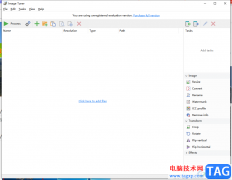
ImageTuner作为一款免费小巧的图片处理软件,支持多种图片格式以及提供了各种图片大小规格,用户在这款图像处理软件中可以实现图片的缩放、转换或是改名和水印添加等操作,为用户带来了...

现在用户在日常的办公中会接触到一些pdf工作文档文件,并且有时还需要对这些pdf文件进行简单的编辑处理,因此用户会在电脑上备上一些常用的pdf处理软件,其中就会有用户选择极光pdf软件,...
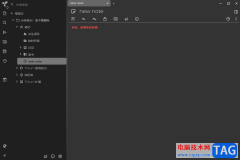
TriliumNotes进行笔记的编辑是很友好的,且该软件对于我们平时学习到的知识点进行巩固和编辑以及对日记的编写等,都是十分有帮助的,大家通过该软件进行笔记编辑之后,如果你想要将笔记保...

很多小伙伴都喜欢使用PotPlayer播放器,因为PotPlayer中的功能十分的丰富,我们不仅可以在PotPlayer中播放自己喜欢的视频,还可以通过URL链接观看在线直播。在使用这款播放器的过程中,我们还可...
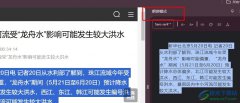
很多小伙伴之所以会选择使用谷歌浏览器,就是因为谷歌浏览器中的功能十分的丰富。有的小伙伴想要开启谷歌浏览器中的朗读模式,但又不知道该在哪里找到该工具,其实我们只需要先在谷歌...
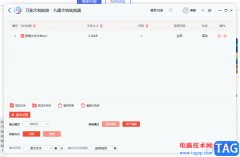
九雷文档转换器是一款功能非常强大的转换软件,你可以通过这款软件将自己电脑中保存的各种类型的文档以及图片等进行格式的转换,并且还可以支持将文档和图片进行相互转换,并且在九雷...

618是大家都比较期待的一个折扣的好时节,爱网购的粉丝都会在这时下单自己期待已久的好物,那2021天猫618活动什么时候开始呢?下面就是小编带来2021年618活动时间详细介绍,还不知道信息的朋...
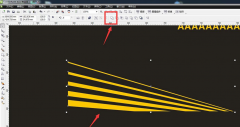
CDR怎么设置节点对齐呢?最近有很多朋友在咨询小编这个问题,那么针对这个问题,小编就为大家带来了CDR设置节点对齐的操作方法哦,还不会的朋友赶快来学习学习吧。...
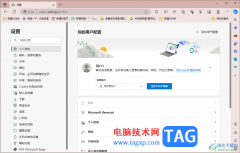
有的小伙伴想要让手机中浏览的edge数据在电脑中也能查看到,那么就需要将edge浏览器进行登录一下相应的账号才能进行同步操作,将数据进行同步的话,那么不管是在手机上或者是电脑上都是...
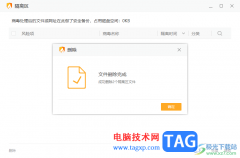
火绒安全软件是一款很不错的安全查杀软件,一些公司电脑上都会在电脑上推荐安装火绒安全软件,因为在公司使用电脑会进行各种操作,因此会担心有病毒侵入的情况,那么在电脑上安装火绒...